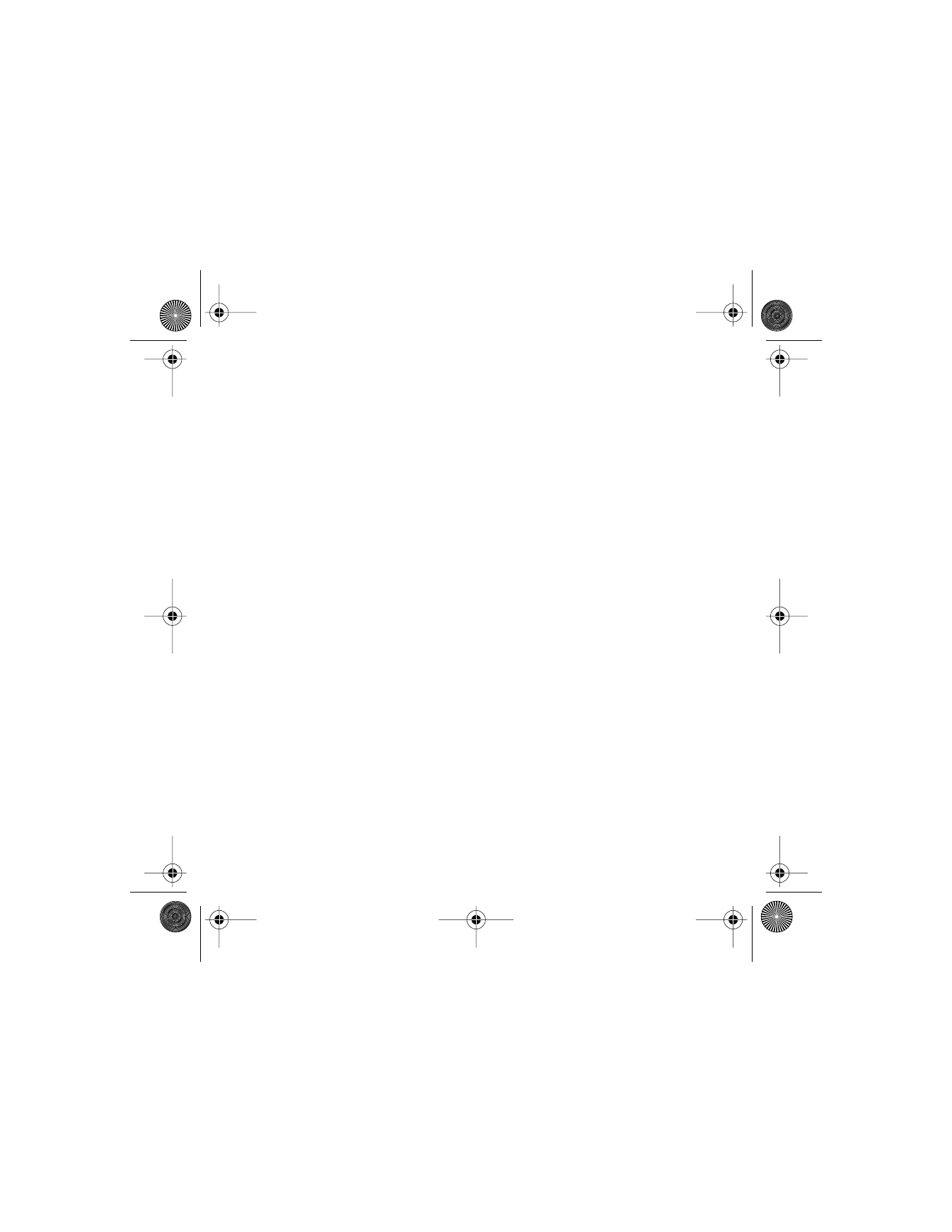
Extra geheugen installeren
De computer heeft twee geheugensleuven, die toegankelijk zijn als u de onderkant
van de behuizing verwijdert. In de MacBook is minimaal 2 GB DDR3 (Double Data Rate)
SDRAM-geheugen (Synchronous Dynamic Random-Access Memory) van 1066 MHz
geïnstalleerd. Beide geheugensleuven kunnen een SDRAM-module bevatten die
voldoet aan de volgende specificaties:
 DDR3 SO-DIMM-formaat (Small Outline Dual Inline Memory Module)
 1,18 inch (30 mm)
 204-pens-module
 1 GB of 2 GB
 PC3-8500 DDR3 SO-DIMM 1066-MHz RAM
U kunt twee geheugenmodules van elk 2 GB toevoegen. Het maximumgeheugen
bedraagt 4 GB. De computer levert de beste prestaties als u beide geheugensleuven van
een geheugenmodule voorziet en modules met dezelfde geheugencapaciteit gebruikt.
Geheugen in de MacBook installeren
1
Volg stap 1 tot en met 3 vanaf pagina 37.
Belangrijk:
Wanneer u de onderzijde van de behuizing verwijdert, legt u gevoelige
interne onderdelen bloot. Raak bij het verwijderen of toevoegen van geheugen geen
andere onderdelen aan dan de geheugenonderdelen.
2
Druk de ontgrendelingen aan de zijkanten van de geheugenmodule naar buiten zodat
de module omhoog komt.
N5238K84.book Page 46 Tuesday, September 15, 2009 11:59 AM
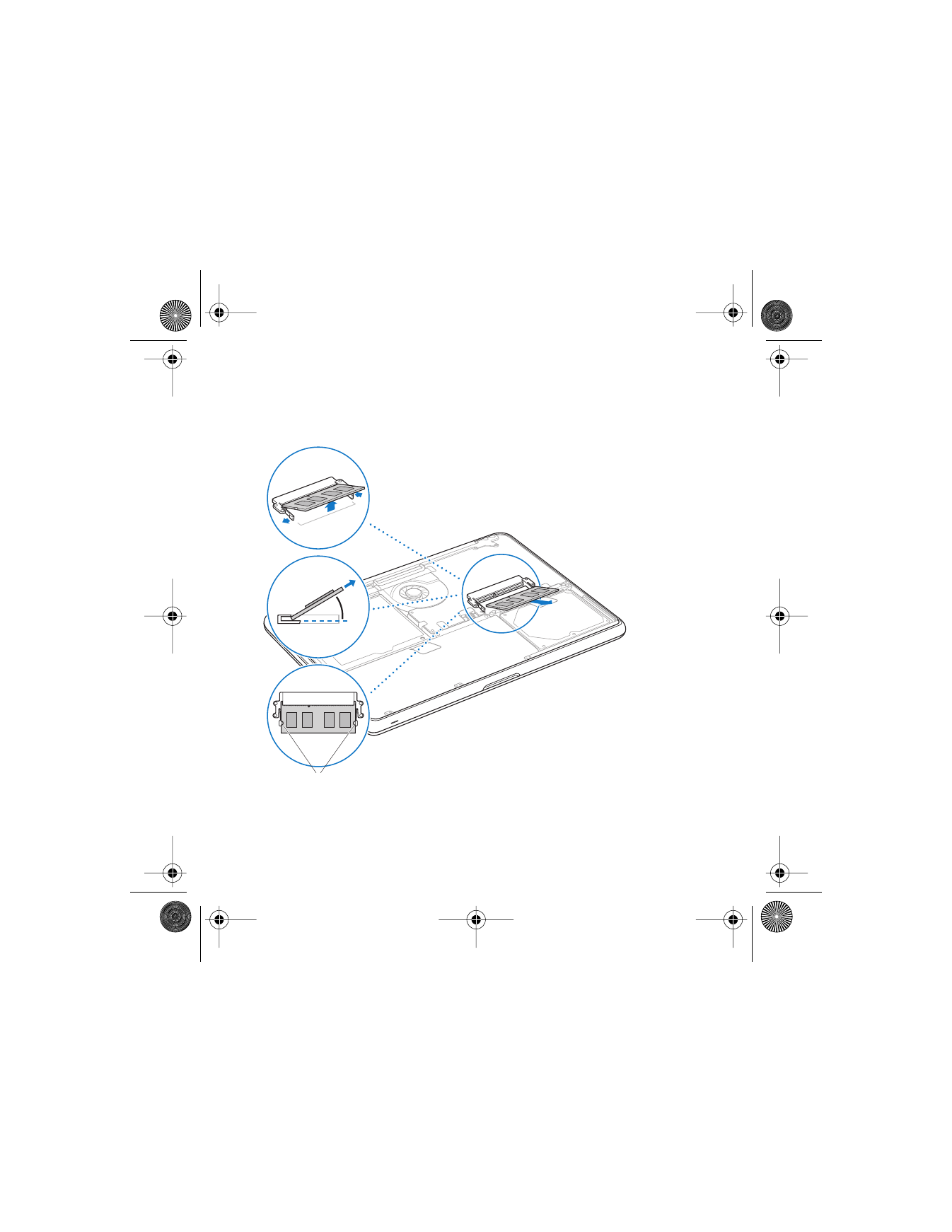
Hoofdstuk 3
De MacBook uitbreiden
47
Het geheugen komt een stukje omhoog. Voordat u de module verwijdert, controleert
u of de halfronde uitsparingen zichtbaar zijn. Als dit niet het geval is, drukt u nogmaals
op de ontgrendelingen.
3
Houd de geheugenmodule bij de uitsparingen vast en haal de module uit de sleuf.
Uitsparingen
N5238K84.book Page 47 Tuesday, September 15, 2009 11:59 AM
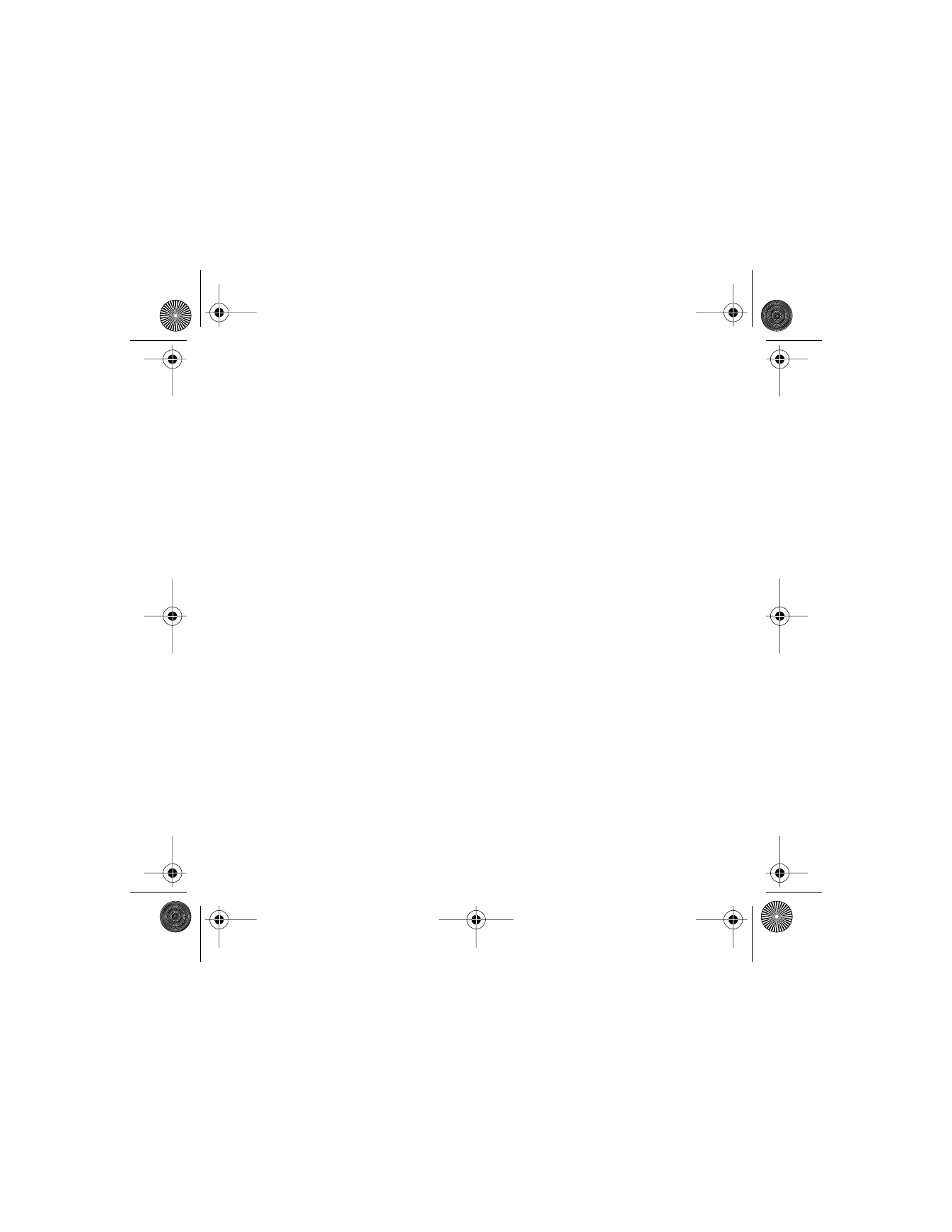
48
Hoofdstuk 3
De MacBook uitbreiden
4
Verwijder de andere geheugenmodule.
Belangrijk:
Houd de geheugenmodules bij de randen vast en raak de goudkleurige
connectors niet aan.
5
Plaats de nieuwe geheugenmodule in de sleuf:
a
Houd de uitsparing aan de goudkleurige rand van de module boven de uitsparing
in de onderste geheugensleuf.
b
Kantel de kaart en duw het geheugen in de sleuf.
c
Druk de geheugenmodule met twee vingers tegelijk de sleuf in, waarbij u een
gelijkmatige druk uitoefent. Als u de module op de juiste wijze installeert, hoort
u een klik.
d
Herhaal deze procedure om een extra geheugenmodule in de bovenste sleuf
te installeren. Duw de module omlaag om deze te bevestigen.
N5238K84.book Page 48 Tuesday, September 15, 2009 11:59 AM
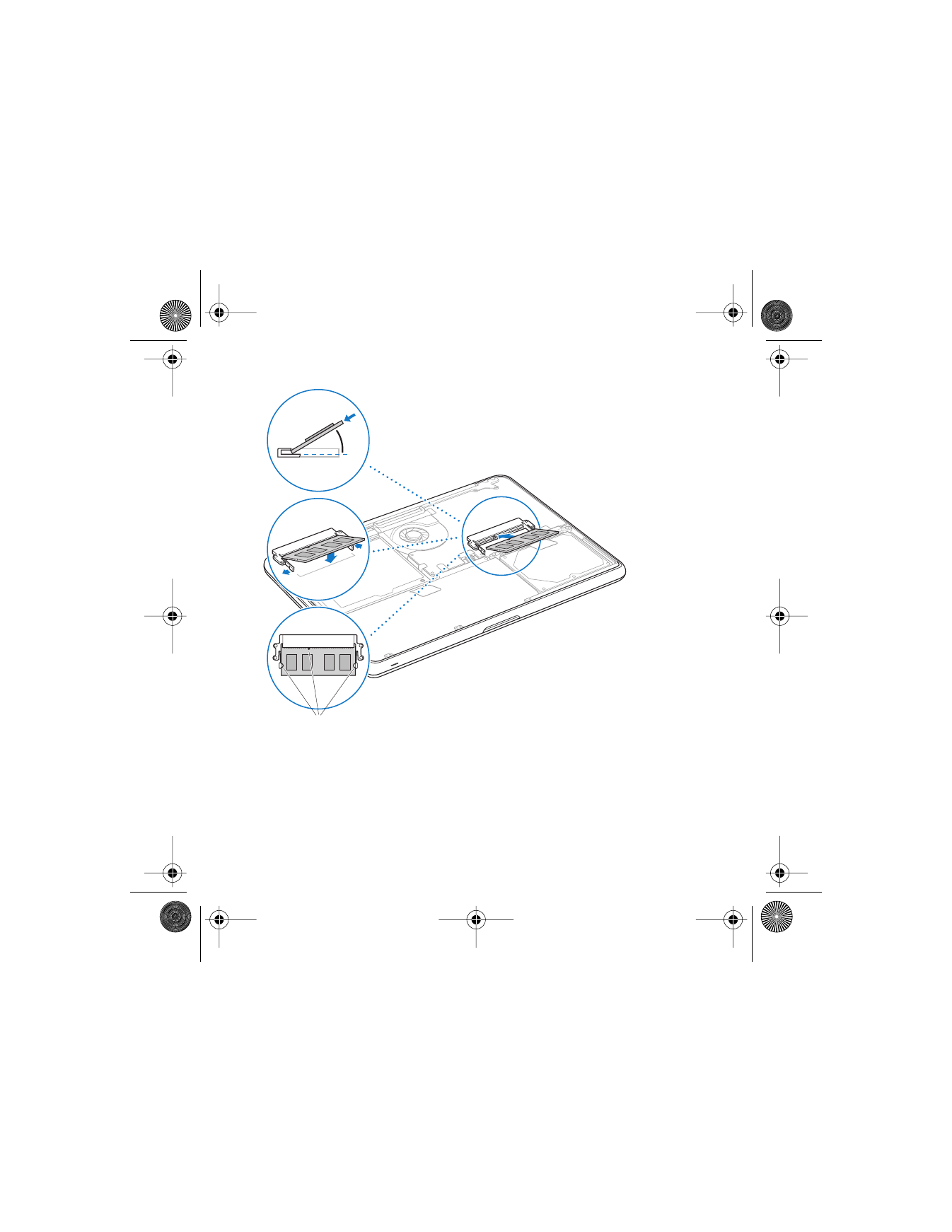
Hoofdstuk 3
De MacBook uitbreiden
49
Volg de instructies voor het terugplaatsen van de onderkant van de behuizing
in de stappen 10 en 11 op pagina 44 en pagina 45.
Uitsparingen
N5238K84.book Page 49 Tuesday, September 15, 2009 11:59 AM
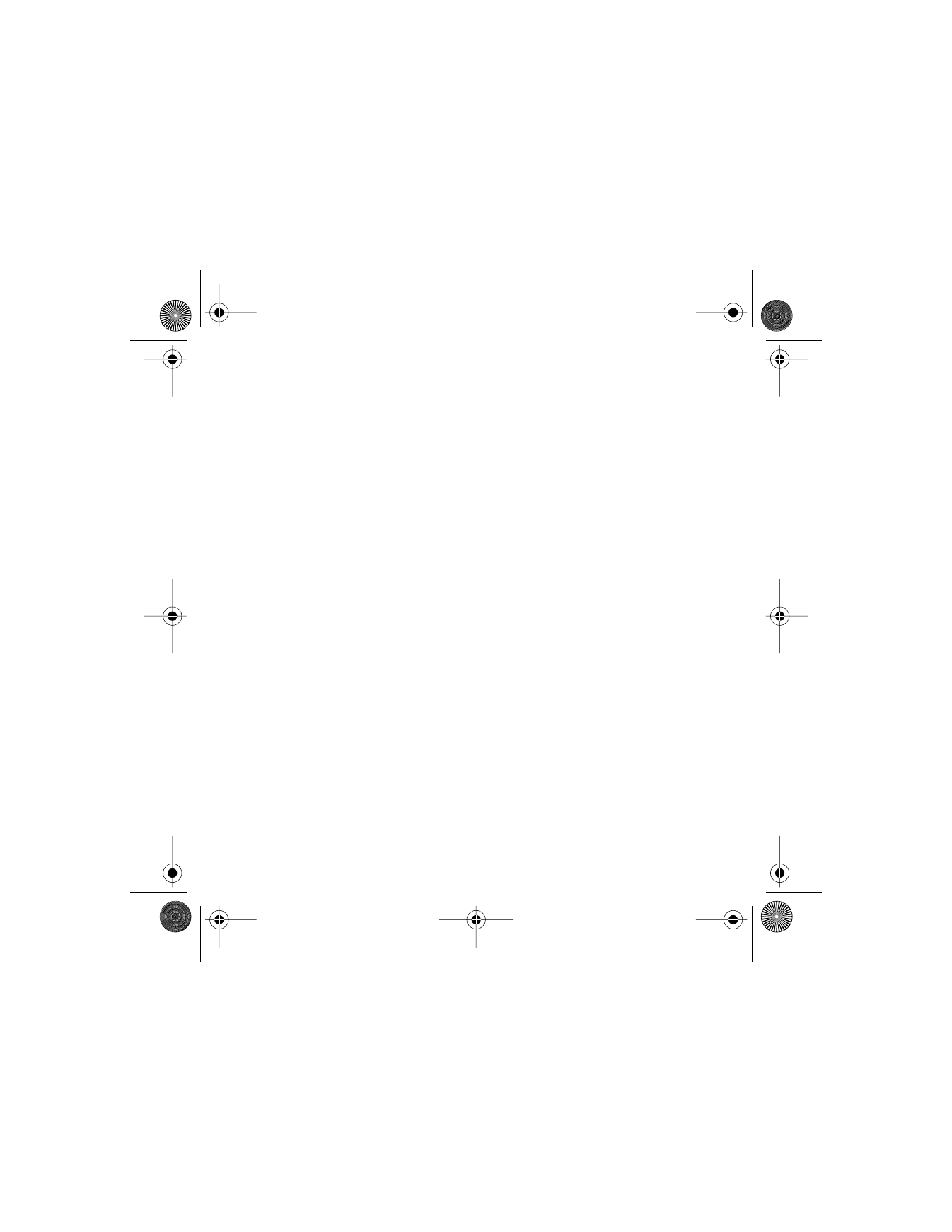
50
Hoofdstuk 3
De MacBook uitbreiden